哪些方法可以解决win10系统丢失xinput1_3.dl问题
哪些方法可以解决win10系统丢失xinput1_3.dl问题怎么用?这是近几天很多用户都在求助的问题,这款软件用起来其实并不复杂,就是这点很多玩家不知道,下面给大家带来详细的使用教程。与此同时,这款软件其他常见问题和解决方法,本站都有专业教程,有任何不会的地方都可以来这里查找,在极大的程度上为广大用户带来更多便捷。在这里不管是电脑软件还是手机软件都有最全的教程, 记得收藏起来哦。
方法一:重新安装 DirectX
DirectX 是一个 Windows 上的图形加速库,它是在游戏开发和多媒体应用程序中经常使用的一组 API。许多游戏和应用程序需要 xinput1_3.dll 来与 DirectX 交互,如果不正确的安装或运行 DirectX,则可能导致 DLL 丢失错误。
重新安装 DirectX 是解决 DLL 丢失问题的第一步。要重新安装 DirectX,请按照以下步骤操作:
1.访问微软的 DirectX 下载页面并下载最新的 DirectX 安装程序。
2.运行下载的 DXSETUP.exe
3.按照提示安装 DirectX。
如果 DirectX 已正确安装,则可能需要通过其他方法解决 DLL 丢失错误。
方法二:安装 xinput1_3.dll 文件
在某些情况下,安装 xinput1_3.dll 文件可能是唯一的解决方案。
但是这里也可以有自动安装与手动两种方法选择,如果你选择自动的话,请把伟大的任务交给快快运行库修复助手(点击即可下载)。只需要安装,然后运行软件,它就可以自动扫描,一键为你修复。当然也为大家准备了手动安装 xinput1_3.dll 的步骤:
1.下载最新版本的 xinput1_3.dll。
2.复制 xinput1_3.dll 文件并将其粘贴到系统文件夹 C:\Windows\System32 目录中。
3.打开命令提示符(管理员权限)。
4.输入命令 regsvr32 xinput1_3.dll,并回车。
现在,xinput1_3.dll 已成功安装,你应该再次尝试运行出现 DLL 丢失错误的应用程序。
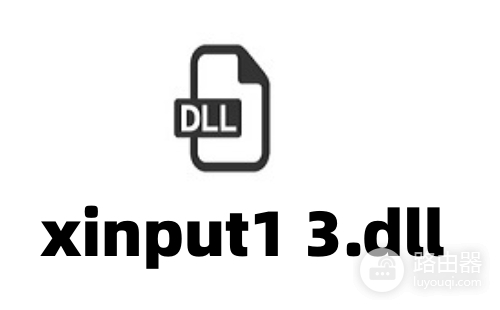
方法三:使用系统文件检查器
Windows 中的 SFC(System File Checker)是一个实用程序,可以扫描并修复操作系统文件中的错误。使用 SFC 命令可以找到并修复缺失或损坏的系统文件。要使用 SFC,请按照以下步骤操作:
1.打开命令提示符(管理员权限)。
2.输入命令sfc /scannow,并键入 Enter 键,然后等待检查过程完成。
SFC 将扫描你的系统中的文件,并尝试替换任何已损坏或缺失的系统文件。当命令完成后,可能需要重新启动计算机,以便 Windows 可以重新加载这些文件。
上面就是哪些方法可以解决win10系统丢失xinput1_3.dl问题攻略的全部内容了,如果攻略有不正确的内容可以在评论区指出,小编会尽快修改攻略,为用户提供正确的答案。














